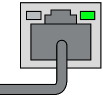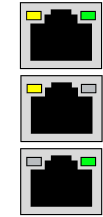De Loxone Audioserver is een flexibele audio-oplossing voor elk gebouw.
Samen met de Miniserver kan muziek uit verschillende bronnen worden afgespeeld, die voor elke ruimte vrij te kiezen is. Maar ook de deurbel, meldingen en aankondigingen, evenals alarmen worden op deze manier mogelijk gemaakt.
Het besturingssysteem en de instellingen worden opgeslagen op de verwisselbare microSD-kaart. De LAN-interface maakt de verbinding met de Miniserver mogelijk, evenals audio-streaming van radiostations of muziekdiensten op het internet, maar ook van media en apparaten in het lokale netwerk. De USB-interface kan worden gebruikt om gegevensdragers met muziekbestanden aan te sluiten.
Op de Audioserver zijn twee stereo-luidsprekeruitgangen beschikbaar, die ook kunnen worden opgesplitst en dus onafhankelijk van elkaar kunnen worden gebruikt. Ook is een analoge audio in- en uitgang geïntegreerd, evenals een digitale SPDIF-uitgang (elektrisch) met een 3,5mm-aansluiting.
Met behulp van de Tree Turbo interface kan elke Audioserver worden uitgebreid met Tree Turbo Audio apparatens voor extra zones of speaker uitgangen. Voor grotere systemen kunnen meerdere Audioservers worden gebruikt.
Met de Audio Player bouwsteen in Loxone Config is het systeem volledig vrij te configureren, de luidsprekeruitgangen kunnen worden toegewezen aan de afzonderlijke kamers in mono- of stereomodus. Groepen kunnen over de kamers heen worden gevormd, zodat een uniforme muziekbeleving wordt gegarandeerd met open ruimtevormen.
In grotere kamers worden meerdere luidsprekeruitgangen toegewezen aan dezelfde Audio-Player bouwsteen. Voor elke luidsprekeruitgang kan worden gedefinieerd of het signaal van het linker- of rechterkanaal of de som van beide kanalen wordt weergegeven.
De Audioserver is compatibel met elk Loxone Miniserver type.
Inhoudsopgave
- Inbedrijfname
- Koppelen met de Miniserver
- Terugzetten, instellingen, updates
- Tree Turbo-apparaten aansluiten
- Koppelen van Tree Turbo apparaten
- Stereo-uitgangen scheiden
- Line Out, SPDIF Out
- Line In
- Bedradingsvoorbeeld
- LED Status
- Dimensionering van de voedingen
- Aansluiten van passieve luidsprekers
- Planning Speaker Installatie
- Ingangen, uitgangen, eigenschappen
- Veiligheidsinstructies
- Documenten
Inbedrijfname↑
De installatie vindt plaats in een geschikte verdeelkast op een DIN rail.
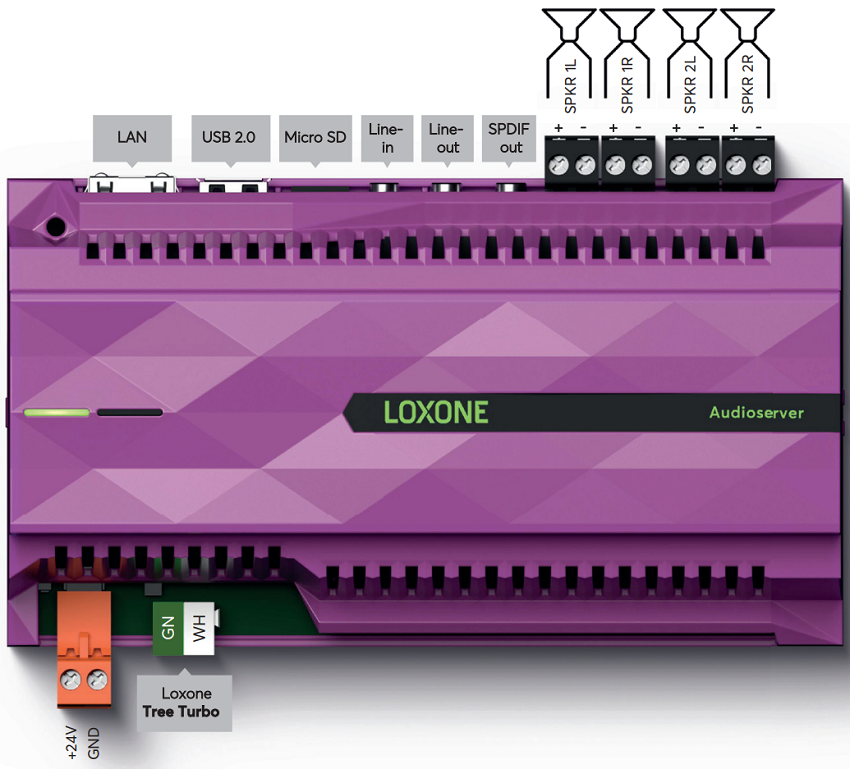
Om een optimale warmteafvoer te garanderen, moet de Audioserver staand in de verdeelkast worden geïnstalleerd. Daarnaast moeten de audiocomponenten in het bovenste deel van de verdeelkast worden geplaatst. Om storingen op de Speakerlijnen te voorkomen, raden we aan deze gescheiden van andere lijnen te leggen.

Sluit de voeding aan, evenals de luidsprekers en de audio-ingangen/uitgangen, indien nodig. Via de LAN-aansluiting verbindt u de Audioserver met het lokale netwerk of een WLAN-router. Sluit de Stereo Extensions aan op de Tree Turbo interface.
Het bedradingsvoorbeeld geeft een overzicht.
De Audioserver start na het inschakelen van de voeding en is na ongeveer 1,5 minuut klaar voor gebruik. Bij de eerste start wordt het bestandssysteem op de SD-kaart uitgebreid, tijdens deze fase blijven de status-LED's donker. Wacht tot de Audioserver volledig is opgestart. Tijdens de eerste opstart is de Audioserver na de start klaar voor koppeling met de Miniserver. Dit wordt aangegeven door het rood/groen/oranje wisselend licht van de statusled.
Volg dan de instructies voor het koppelen met de Miniserver.
Koppelen met de Miniserver↑
Zodra de Audioserver operationeel is en verbonden met het netwerk, kan deze worden gekoppeld aan de Miniserver in Loxone Config. De gereedheid voor de koppeling wordt aangegeven door de rood/groen/oranje wisselende verlichting van de status-LED.
Als dit niet het geval is, zo zet u de Audioserver met fabrieksinstellingen terug.
Om te zoeken naar Audioservers, klikt u eerst in randapparatuur van Loxone Config op Audio, en vervolgens boven in de menubalk op Audioserver zoeken
In het venster dat nu wordt geopend, staan alle Audioservers die klaar zijn voor koppeling. Dit kan een paar minuten duren:

Als je hier een apparaat markeert, identificeert deze zich door een knipperende status-LED en optioneel ook door een akoestisch signaal via de aangesloten luidsprekers. Zo kunt u de apparaten toewijzen en een naam geven.
Selecteer de gewenste Audioserver en klik op Apparaat configureren, om een vast IP-adres toe te wijzen aan de Audioserver. U kunt dit ook doen met behulp van de Webinterface van de Audioserver.
Selecteer vervolgens een naam, ruimte en installatielocatie voor de geselecteerde Audioserver en voeg deze aan de programmering toe met behulp van Apparaat aanleren of met het + Karakter.
In de rechterhelft van het venster worden de apparaten weergegeven die zich al in de programmering bevinden. Met de knop Mijn apparaten weergeven kunt u deze weergeven. Hier kunt u een bestaand apparaat vervangen door een nieuw apparaat van hetzelfde type uit de zoekopdracht. Dit is nuttig als een apparaat wordt vervangen of apparaten worden toegevoegd aan een eerder geplande programmering. Selecteer het aan te leren apparaat en het te vervangen apparaat. Door op de pijl naar rechts te klikken, wordt het oude apparaat in de programmering vervangen door het nieuwe.
Om de wijzigingen te accepteren, slaat u het programma daarna op in de Miniserver.
Daarna zijn de toegevoegde apparaten klaar voor gebruik en beschikbaar in de randapparatuur van Loxone Config.
Terugzetten, instellingen, updates↑
Als de Audioserver al aan een Miniserver is gekoppeld en nu in een andere installatie wordt gebruikt, moet de koppeling worden vrijgegeven. Maak verbinding met de Miniserver en verwijder de Audioserver uit de oude programmering. Sla het programma vervolgens op in de Miniserver.
Als dit niet (meer) mogelijk is, zet u de Audioserver op Fabrieksinstellingen terug door in Loxone Config een SD-kaart te formatteren voor de Audioserver en deze vervolgens te gebruiken. Als alternatief kunt u de Audioserver terugzetten naar de fabrieksinstellingen via de webinterface. Daarna wordt ook de koppelingsgereedheid hersteld.

|
Zonder deze gereedheid kan de Audioserver niet gekoppeld worden aan een andere Miniserver! |
De Webinterface van de Audioserver maakt de netwerkconfiguratie, het resetten naar de fabrieksinstellingen, de statusweergave en de diagnostische opties, mogelijk. Je kan de webinterface benaderen door het IP-adres of de hostnaam van de Audioserver in een browser in te geven. (Indien je momenteel niet lokaal verbonden bent, dan kan je ook deze Webinterface extern benaderen. Ga hiervoor naar de Loxone App -> Audioplayer Zone -> Instellingen -> Over "Audioserver" -> Meer informatie.) Als u in Loxone Config naar Audioservers zoekt, wordt het IP-adres of de hostnaam van de Audioserver in het zoekresultaat weergegeven.
Als de Audioserver nog niet gekoppeld is aan een Miniserver, zijn de toegangsgegevens voor de webinterface admin/admin.
Als de audioserver al gekoppeld is, zijn de toegangsgegevens van een gebruiker van de groep Volledige toegang (Administrators) van de gekoppelde Miniserver noodzakelijk.
Firmware Updates kunnen automatisch door de Audioserver worden uitgevoerd, indien deze beschikbaar zijn. Daartoe moet Automatic Updates worden geactiveerd in de eigenschappen van het project. De Audioserver neemt deze instelling over.
Als alternatief kan een update van de Audioserver handmatig worden gestart in Loxone Config. Om dit te doen, selecteert u de Audioserver bij randapparatuur en klikt u op de knop Audioserver Firmware Update in de menubalk. De update kan ook worden gestart in de webinterface van de Audioserver.
Een andere mogelijkheid is om een eerder gedownload updatebestand (*.upd) voor de Audioserver handmatig op de SD-kaart te plaatsen. Kort daarna zal de update vanuit dit bestand worden uitgevoerd.
Als er geen DHCP-server in het netwerk actief is, of als de Audioserver rechtstreeks op een PC is aangesloten, wordt link-local adressering via Zeroconf ondersteund. De Audioserver en de computer nemen een 169.254.x.x link-local adres aan als beide op DHCP zijn ingesteld.
Op deze manier is een verbinding met de Audioserver ook zonder netwerk mogelijk. Dit is niet geschikt voor normaal gebruik, maar maakt het mogelijk om de fabrieksinstellingen te herstellen via bijvoorbeeld de webinterface van de Audioserver, of om handmatig een IP-adres toe te wijzen.
Om het netwerk te controleren door een periodieke ping, vertrouwt de Audioserver op de @ICMP dienst op de router/gateway. Als deze dienst niet reageert, voert de Audioserver ongeveer elke 10 minuten een veiligheidsherstart uit.
Tree Turbo-apparaten aansluiten↑
Er kunnen maximaal 10 Tree Turbo-apparaten worden aangesloten op de Tree Turbo-interface van een Audioserver of Miniserver Compact.
De volgende bedradingstopologieën zijn mogelijk, bij een maximale lengte van 150m/492ft:

De Loxone Tree kabel kan worden gebruikt voor de bedrading. Gebruik het groen/witte aderpaar voor Tree Turbo, en het oranje/witte aderpaar van 1,5 mm² (AWG16) voor de stroomvoorziening.
Voor langere leidingen of meerdere Tree Turbo apparaten met een hoog stroomverbruik, installeert u ofwel een voeding dichter bij hen, of gebruikt u meerdere voedingsleidingen. Er kan ook een aparte voedingsleiding met een grotere doorsnede worden gebruikt.
Indien afzonderlijke voedingen worden gebruikt, is het niet noodzakelijk alle GND's aan te sluiten.

|
De Tree Turbo interface is gebaseerd op een totaal andere technologie dan de bekende Tree interface. Daarom mogen de Tree en de Tree Turbo interface niet met elkaar worden verbonden! De datalijnen van de Tree Turbo mogen niet samen met andere data- of signaallijnen in dezelfde kabel lopen. |
De Tree Turbo communicatie is IP gebaseerd, daarom zullen IP adressen voor alle Tree Turbo apparaten op het netwerk verschijnen.
Als Audioserver of Miniserver Compact zich in een 10.10.10.x netwerk bevinden, dan moeten zij op DHCP worden ingesteld en altijd hetzelfde adres krijgen toegewezen door de router, aangezien de aangesloten Tree Turbo-apparaten ook in dit adresbereik communiceren, anders kunnen er IP-adresconflicten ontstaan.
Koppelen van Tree Turbo apparaten↑
Om Tree Turbo-apparaten toe te voegen, klikt u eerst op een Tree Turbo-interface in Loxone Config, en vervolgens op Tree Turbo zoeken.
Het venster dat opent zal een lijst bevatten van alle aangesloten Tree Turbo apparaten die nog geen deel uitmaken van het programma:

Wanneer u een van de apparaten markeert, zal het zich identificeren door zijn status-LED te laten knipperen of door een geluidssignaal via de luidsprekers. Zo kunt u de toestellen gemakkelijk identificeren en benoemen.
Selecteer het gewenste apparaat, wijs een naam, ruimte en installatielocatie toe en voeg het toe aan de programmering met Koppel apparaat of de + toets.
Het rechter venster toont alle apparaten die momenteel deel uitmaken van het programma. Je kunt ze weergeven door op de knop Toon mijn apparaten te klikken. je kunt ook een bestaand apparaat vervangen door een nieuw apparaat van hetzelfde type dat bij het zoeken werd gevonden. Dit is handig wanneer een apparaat moet worden vervangen of wanneer apparaten worden toegevoegd aan een vooraf geconfigureerd programma. Selecteer het apparaat dat moet worden toegevoegd en het apparaat dat moet worden vervangen. Door op de knop met de pijl naar rechts te klikken, wordt het oude apparaat in het programma vervangen door het nieuwe.
Om de aanpassingen toe te passen, sla het programma op in de Miniserver.
De toegevoegde apparaten zijn nu klaar voor gebruik en beschikbaar in de Tree Turbo interface bij de corresponderende randapparatuur.
Stereo-uitgangen scheiden↑
Door de mogelijkheid om een stereo-uitgang van de Audioserver of een stereo Extension te splitsen naar twee afzonderlijke kanalen, kunnen twee verschillende kamers of ruimtes worden voorzien van geluid uit één stereo-uitgang, elk met één speaker. De twee uitgangen kunnen dan onafhankelijk van elkaar worden gebruikt op verschillende Audio Player bouwstenen.
Om de kanalen te scheiden, klik je eerst op de uitgang van een Audioserver of een Stereo Extension in de Periferieboom en vervolgens op de menubalkknop Stereo uitgang scheiden. Nu zijn er twee individuele uitgangen beschikbaar in de Periferieboom. Om de twee uitgangen opnieuw samen te voegen tot een stereo-uitgang, klik je op de knop Merge to Stereo Output.
Opmerking: Als de uitgangen gescheiden zijn, zal er een lichte overstemming zijn tussen de twee kanalen.
Dit betekent dat bij een volume van 65% of hoger het signaal ook hoorbaar is op het aangrenzende kanaal als het is uitgeschakeld.
In direct aangrenzende kamers is dit effect meestal niet merkbaar, omdat op dit volume de muziek van de aangrenzende kamer ook door de muren heen te horen is.
De Line Out en SPDIF Out opties zijn niet beschikbaar voor gesplitste uitgangen.
Line Out, SPDIF Out↑
De Line Out (groene stekker) is een analoge audio-uitgang. AV-apparaten zoals versterkers, mixers of actieve luidsprekers met analoge ingangen kunnen op deze uitgang worden aangesloten. Gebruik een 3,5mm jack naar RCA kabel.
Het uitgangsvolume is variabel en komt overeen met het volume dat op dat moment is ingesteld op de Audio Player.
Equalizer instellingen worden ook toegepast op de Line Out.
De SPDIF Out (zwarte stekker) is een digitale elektrische SPDIF-uitgang. AV-apparaten zoals versterkers of actieve luidsprekers kunnen op deze uitgang worden aangesloten. Gebruik een 3,5mm jack naar RCA kabel, het elektrische SPDIF signaal wordt uitgevoerd op de linker (witte) RCA plug. Sluit deze stekker aan op een digitale coaxiale audio-ingang.
Het uitgangsvolume is variabel en komt overeen met het volume dat momenteel is ingesteld op de audiospeler.
Voor een vast uitgangsvolume, selecteer je de externe volumemodus in de instellingen van een stereo-uitgang die is ingesteld op SPDIF.
Equalizer-instellingen worden niet toegepast op de SPDIF-uitgang.
Gebruik hoogwaardige afgeschermde aansluitkabels voor beide uitgangen en leg deze gescheiden van andere kabels.
De Line Out en de SPDIF Out kunnen worden geactiveerd in de eigenschappen van de betreffende uitgang:

Als Line Out of SPDIF Out is geselecteerd voor een uitgang, worden de luidsprekeruitgangen uitgeschakeld en wordt het signaal uitgevoerd via Line Out of SPDIF Out.
De Line Out en SPDIF Out opties zijn niet beschikbaar voor gesplitste uitgangen.
Line In↑
De Line In (blauwe aansluiting) is een analoge audio-ingang. Op deze ingang kunnen bijvoorbeeld apparaten met analoge audio- of hoofdtelefoonuitgangen worden aangesloten.
Gebruik hoogwaardige afgeschermde 3,5 mm jack to RCA of jack to jack kabel en leg deze apart van andere kabels.
De Line In kan als bron worden geselecteerd in de visualisatie van de Audio Player bouwsteen.
Vertraging
Bij het afspelen van audiosignalen van de Line In is er een korte vertraging.
Deze vertraging wordt veroorzaakt door de opname, de daaropvolgende gegevensoverdracht en de synchronisatie en bedraagt minstens 20 ms.
Als hetzelfde signaal wordt afgespeeld op andere Audioservers of Tree Turbo-apparaten, kan er een grotere vertraging van meer dan 100 ms optreden door de synchronisatie tussen de audiospelers. Dit is over het algemeen niet merkbaar bij het afspelen van muziek.
Zelfs wanneer het geluid wordt afgespeeld op een video, nemen veel mensen het waar als synchroon met het beeld tot een vertraging van 50-100 ms, afhankelijk van de inhoud.
Een microfoon gebruiken
De Line In is niet geschikt voor de directe aansluiting van een microfoon.
In dit geval is extra apparatuur zoals een microfoonversterker of mixer vereist.
Dit maakt toepassingen zoals aankondigingen via een microfoon mogelijk, omdat de vertraging hier verwaarloosbaar is.
Er moet echter wel voor worden gezorgd dat de spreker zichzelf niet over de luidsprekers hoort als dat mogelijk is, omdat de vertraging storend is bij het spreken, of er kan feedback optreden.
Het systeem is vanwege de latentie niet geschikt voor het gebruik van een microfoon bij live optredens of andere toepassingen waarbij real-time afspelen vereist is.
Bedradingsvoorbeeld↑
Het volgende schema toont een vereenvoudigd bedradingsvoorbeeld met een Audioserver en twee Stereo Extensions:
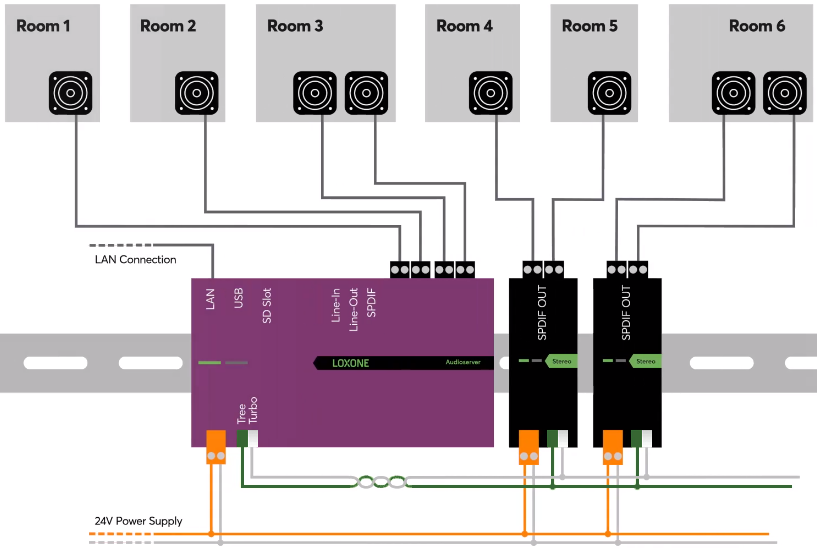
LED Status↑
| Linker LED | Rechter LED | Beschrijving |
|---|---|---|
|
|
|
Apparaat is in koppelmodus, klaar voor koppeling. |
|
|
|
Audioserver start op of er is geen verbinding mogelijk met de gekoppelde Miniserver. |
|
|
|
Geen netwerkverbinding |
|
|
|
Alles OK, apparaat is online. |
|
|
|
Apparaat werd geselecteerd in Loxone Config en wordt geïdentificeerd. |
|
|
|
Controleer de voeding en de SD-kaart. Bij de eerste keer opstarten: Bestandssysteem op SD-kaart wordt uitgepakt, wacht tot het proces is voltooid. |
|
|
|
Geen compatibel operating system op de SD-kaart. |
Gedurende de eerste paar seconden na het inschakelen van de voeding knipperen beide status-LED's afwisselend rood en oranje.
| RJ45 Poort | Beschrijving |
|---|---|
|
|
Netwerkverbinding, geeft dataverkeer aan. |
|
|
Geen netwerkverbinding of het apparaat kon niet starten. |
|
|
Als een of beide LED's permanent branden zonder dat er een kabel is aangesloten, geeft dit aan dat de interface beschadigd is. |
Dimensionering van de voedingen↑
Voor de stroomvoorziening raden wij aan onze eigen voedingsunits te gebruiken, die uitsluitend worden gebruikt voor de voeding van de Audioserver en de stereo-Extensions.
Om het benodigde voedingsvermogen te berekenen, moet ten minste 72W voor de Audioserver en ten minste 36W voor een Stereo-Extension worden ingepland als de luidsprekeruitgangen worden gebruikt.
De Loxone 10A/240W voeding is perfect geschikt voor b.v. een Audioserver en 4 Stereo-Extensions.
De Loxone 4,2A/100W voeding kan als kleinste geschikte voeding b.v. een Audioserver of twee Stereo-Extensions voeden.
Aansluiten van passieve luidsprekers↑
Speakers zoals de Loxone/Quadral Install Speaker 7/10 Passive of andere passieve speakers met een impedantie van 4-8 ohm worden aangesloten op de speakeruitgangen van een Audioserver of Stereo Extension:


Hoewel de afzonderlijke speakeruitgangen kortsluitvast zijn, mogen ze niet worden overbrugd.
De speakers zijn aangesloten met standaard speakerkabel. De aanbevolen doorsnede is ten minste 1,5mm² (AWG16) voor lengtes onder de 20 meter en ten minste 2,5mm² (AWG14) voor lengtes boven de 20 meter. Probeer de kabellengte kort te houden.
Voor een ideale aanpassing aan de speaker wordt het type ingesteld in de uitgangseigenschappen in Loxone Config.
Om grotere of krachtigere speakers aan te sturen, kan de Line Out of SPDIF Out worden gebruikt om een externe versterker aan te sluiten.
Planning Speaker Installatie↑
Loxone Install Speakers moeten worden geïnstalleerd in een gesloten behuizing of holte, zoals in plafonds of muren, om hun geluidsvolume volledig te ontwikkelen.
Geschikte montagebehuizingen voor installatie in gipsplaat of beton zijn verkrijgbaar in de Loxone Shop.
Hoewel een montageruimte niet noodzakelijk is voor volledig omsloten oppervlakken, moeten speakers worden gemonteerd in een achterste montageruimte voor open oppervlaktestructuren, zoals akoestische plafonds.
Het akoestisch noodzakelijke volume voor installatie is afhankelijk van de grootte en het type van de speaker:
| Speaker Type | Minimaal volume | Aanbevolen volume |
|---|---|---|
| Install Speaker 7 | 7.2l | 9l of meer |
| Install Speaker 10 | 14.5l | 18l of meer |
| Install Sub 10 | 18l | 22.5l of meer |
Grotere behuizingen of holtes kunnen ook worden gebruikt, mits ze gesloten zijn.
Aantal speakers
In grote woonkamers moeten minstens twee speakers worden gebruikt voor een goede geluidskwaliteit. Afhankelijk van de grootte van de kamer raden we aan het volgende aantal luidsprekers per kamer te plannen:


Plafondinstallatie
Plan de posities van de speaker installatie zodat ze gelijkmatig over de kamer verdeeld zijn. Er moet een minimale afstand van 50 cm van de muren worden aangehouden om geluidsreflecties te voorkomen.
Bij plafondinstallaties is het stereo-effect nauwelijks merkbaar en kan vaak worden verwaarloosd. Daarom wordt later een volledig stereosignaal toegewezen aan elke individuele speaker via de verbinding met de Audio Player bouwsteen (Downmix).
Wandinstallatie
Op de meest gebruikte speaker positie moeten ten minste twee speakers worden geplaatst om een goed stereo-effect te bereiken.
De toewijzing van links-rechts van de speakers wordt later gemaakt via de verbinding met de Audio Player bouwsteen.
Diagnose ingangen↑
| Korte beschrijving | Beschrijving | Eenheid | Waardebereik |
|---|---|---|---|
| Online status Audioserver 1 | Geeft aan of het apparaat door de Miniserver kan worden bereikt. Diagnose voor Air-apparaten Diagnose voor Tree-apparaten Diagnose voor Extensions |
Digitaal | 0/1 |
| Temperatuur uitschakeling | Ingang is actief als de uitgangen van het apparaat zijn uitgeschakeld vanwege een hoge apparaattemperatuur. Mogelijke redenen: Omgevingstemperatuur te hoog, uitgangen overbelast. | Digitaal | 0/1 |
Eigenschappen↑
| Korte beschrijving | Beschrijving | Waardebereik | Standaardwaarde |
|---|---|---|---|
| Apparaattype | Apparaattype | - | - |
| Serienummer | Specificeert het serienummer van het apparaat. Voor extensies: Voer 'Auto' in om automatisch een Extensie met onbekend serienummer te koppelen. Dit kan alleen worden gebruikt als er slechts één Extensie van hetzelfde type is. Sla op in de Miniserver, om de Extension te koppelen. Daarna moet het programma worden geladen vanuit de Miniserver om het werkelijke serienummer van de Extension in het programma over te brengen. |
- | - |
| Onlinestatus bewaken | Indien aangevinkt dan wordt je via de systeem status op de hoogte gesteld via de Loxone App of Mailer, als het apparaat niet langer beschikbaar of offline is. | - | - |
| Adres | Addres of hostname van de Audioserver Bv.: 192.168.1.7 of LoxoneMusic |
- | - |
| Afspeel fouten bij het afspelen als een spraak melding weergeven | Als een bron niet feilloos afgespeeld kan worden, wordt de reden hiervoor, door middel van spraak, weergegeven in de desbetreffende zone. | - | - |
| Line In ID | Gebruik deze ID op de LineIn ingang van een Audioplayer om de Line In als bron te selecteren. | ∞ | 4294967295 |
Veiligheidsinstructies↑
De installatie moet worden uitgevoerd door een gekwalificeerde elektricien volgens de geldende voorschriften.
Dit apparaat moet worden gemonteerd op een DIN-rail in een elektrische verdeelkast om bescherming tegen contact met water en stof te waarborgen.
Monteer het apparaat alleen op een horizontale DIN-rail om de warmteafvoer door convectie te waarborgen.
Dit apparaat mag niet worden gebruikt als onderdeel van veiligheidskritische systemen.
Documenten↑
Datasheet Install Speaker 7 Passive
Datasheet Install Speaker 10 Passive
Thermische uitschakeltemperaturen